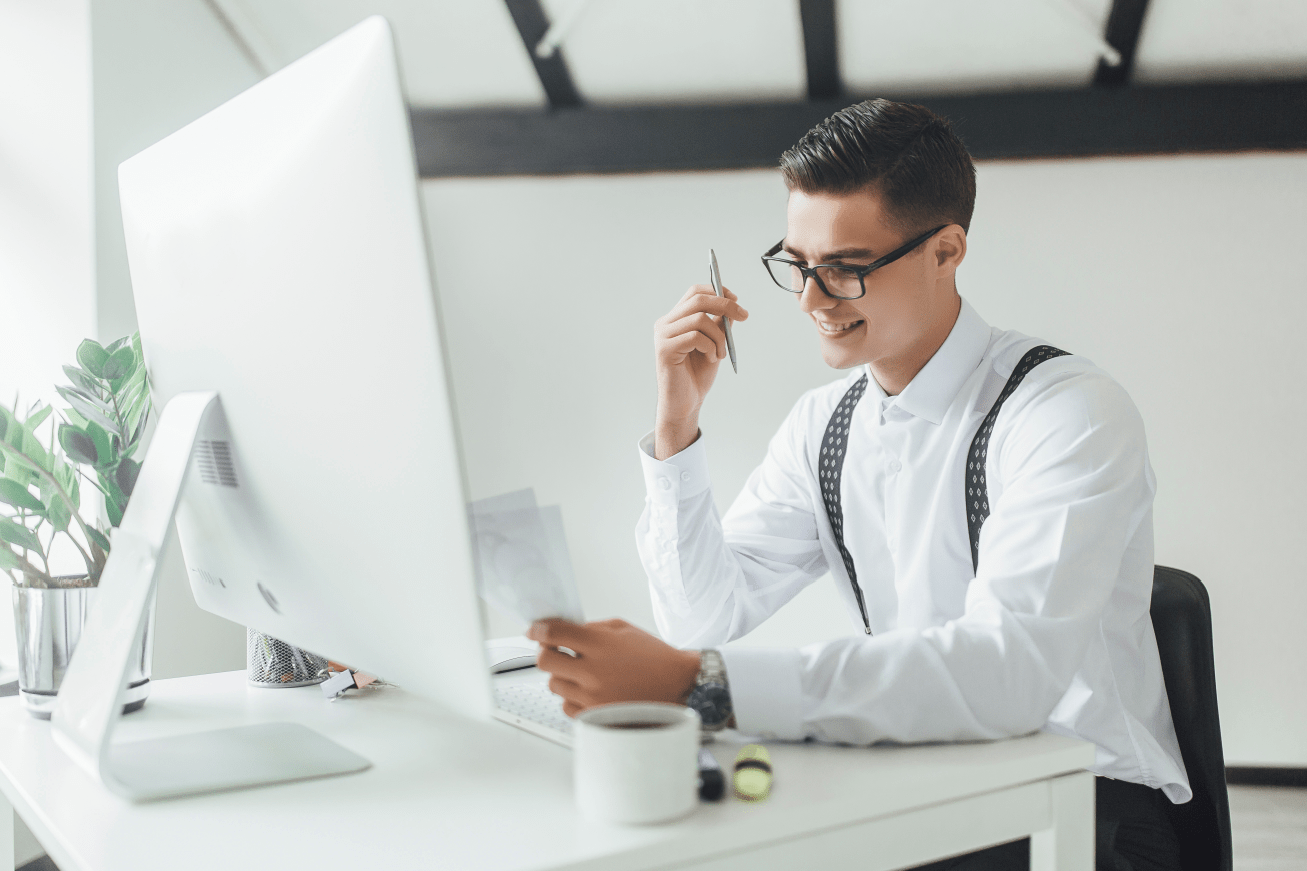Come cancellare ed eliminare la cache sui televisori Samsung
Conosciamo tutti l'importanza di cancellare regolarmente la memoria cache. La maggior parte delle persone lo fa sui propri telefoni e laptop, ma spesso ci dimentichiamo di farlo anche sui nostri televisori Samsung. Dopotutto, sono dispositivi intelligenti e dovrebbero essere trattati come qualsiasi altro dispositivo.

Se non hai svuotato la cache per un po', ora è il momento di farlo. In questo articolo spiegheremo tutto ciò che devi sapere.
Guida passo passo
Non devi preoccuparti se questa guida funzionerà per te o meno. Il processo è simile per ogni smart TV Samsung. Quindi prendi il telecomando e preparati a iniziare. Non ti ci vorranno più di un paio di minuti.
Nota: Tieni presente che non è possibile cancellare tutta la cache in una volta. Come sai, la memoria cache è archiviata in ogni app, quindi dovrai ripetere il processo per tutte le app che stai utilizzando.
Ecco cosa devi fare:
- Accendi la tua TV Samsung.
- Premi il tasto Home sul telecomando.
- Apri Impostazioni.
- Seleziona App.
- Apri le app di sistema.
- Seleziona l'app di cui vuoi cancellare la cache.
- Seleziona "Svuota cache".
- Confermare premendo OK.
Ecco qua! La cache dovrebbe essere cancellata in un paio di minuti. Se hai più app, non dimenticare di ripetere la procedura per ognuna.
Questa potrebbe anche essere un'ottima occasione per verificare se è necessario aggiornare alcune app. Inoltre, se disponi di app che non utilizzi più, potresti prendere in considerazione la possibilità di eliminarle.

Vantaggi della cancellazione della cache
Tutti parlano dei vantaggi della cancellazione della memoria cache, ma cosa fa alla tua smart TV (o a qualsiasi altro dispositivo)? Ecco alcune delle cose che accadranno dopo aver eliminato la cache:
- La velocità aumenterà. Sappiamo che la cache può influire sulla velocità e sulle prestazioni del tuo dispositivo, soprattutto se non l'hai cancellata per un po'. Dopo averlo fatto, il televisore funzionerà più velocemente. Non dovresti aspettarti miracoli, ma siamo sicuri che noterai la differenza.
- Stai proteggendo il tuo dispositivo dal malware. Molti virus prendono di mira la memoria cache, sapendo che spesso le persone dimenticano di cancellarla. Quando lo fai, il tuo dispositivo sarà più protetto da alcuni virus.
- Le prestazioni del browser miglioreranno. Non stiamo parlando solo di velocità, anche se questo è il cambiamento più notevole. Se hai avuto problemi ad aprire alcuni siti web, forse era a causa di cose contenute nella tua cache. Dovrebbe essere finita adesso.
Ci sono altri motivi, meno importanti, ma speriamo che questo sia stato sufficiente per convincerti a iniziare a svuotare regolarmente la cache.

Come cancellare i cookie su Samsung TV?
Dato che sei qui, potresti voler cancellare anche i cookie sulla tua TV Samsung. Siamo onesti, quando è stata l'ultima volta che hai cancellato i cookie? Se non ricordi, fallo ora.
Ecco come farlo:
- Accendi la tua TV Samsung.
- Premi il tasto Home sul telecomando.
- Apri Impostazioni.
- Seleziona Trasmissione.
- Apri il menu Trasmissione e seleziona Impostazioni avanzate.
- Apri le impostazioni di HbbTV.
- Seleziona Elimina dati di navigazione.
- L'app ti chiederà quindi se desideri eliminare i cookie.
- Conferma selezionando Sì.
Questo è tutto! Non ci vorrà più di un minuto, ma ne vale la pena.
Mantieni la tua TV Samsung
La manutenzione dei tuoi dispositivi è molto più che pulirli dalla polvere. Se tratti con cura la tua TV Samsung, puoi evitare molti problemi futuri. Non ci vuole molto tempo per cancellare la cache e i cookie ogni tanto. Di conseguenza, la tua TV durerà più a lungo e risparmierai i soldi che spenderesti per ripararla.
Con quale frequenza si svuota la memoria cache? Ti dimentichi spesso di farlo? Fatecelo sapere nella sezione commenti qui sotto.